Modifier la page d’accueil
Présentation de la page d’accueil :
L’accueil est la page disponible quand les utilisateurs se connectent sur l’ENT.
Par exemple :
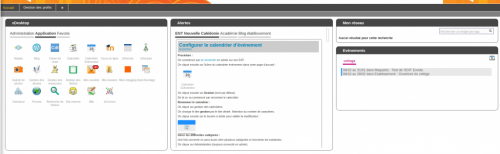
Pour la modifier on se connecte en admin sur l’ENT puis on se rend dans l’interface d’administration ;
![]()
De là on vient cliquer sur Pages. On arrive sur cette interface :
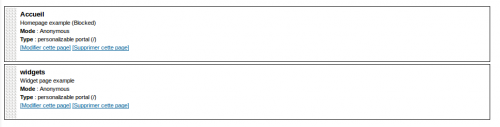
On clique, dans le carré Accueil, sur Modifier cette page.
Procédure :
Il faut d’abord réfléchir à la structure qu’on souhaite donner à la page. Il existe, sur la droite, des Template tout fait qui peuvent donner des idées de structure. Rien n’empêche de les modifier par la suite.
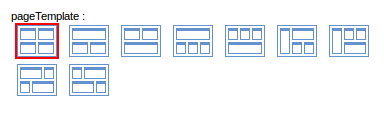
Par défaut, lorsque le vice rectorat procède à l’installation d’un ENT, un bureau type est définit. Il a la structure de l’image exemple au-dessus.
Ajouter un nouveau Widget :
Il est recommandé de se baser majoritairement sur les Widgets Envole.
Pour ajouter un Widget au bureau on se rend dans Widget en haut à gauche :

On clique sur Tous les widgets puis sur Widgets-fr.
Ensuite on choisit le type de Widget qu’on souhaite ajouter. Par exemple on peut vouloir afficher les mails de l’utilisateur directement sur le bureau.
Dans ce cas on va chercher Roundcube dans le dossier Envole.
On clique et, sur la fenêtre qui vient de s’ouvrir, on clique sur Ajouter ce Widget à ma page.
Le widget vient d’être ajouté. Il ne reste qu’à le glisser/déplacer sur la page pour choisir sa position.
Supprimer un Widget :
On vérifie d’abord que la page n’est pas bloquée :
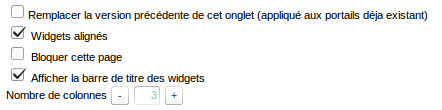
Ensuite, sur le widget désiré, on place le curseur sur la barre de titre et on clique sur la croix. On valide notre choix pour supprimer le Widget.
Renommer un Widget :
On vérifie d’abord que la page n’est pas bloquée :
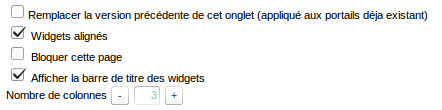
Ensuite, sur le widget désiré, on place le curseur sur la barre de titre et on clique sur Configurer.
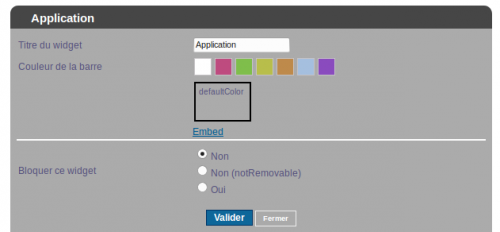
De là on peut changer le titre du Widget (entre autres) et Valider.
Appliquer les modifications :
Il faut s’assurer que la case suivante est bien cochée :
![]()
Ensuite on clique sur Enregistrer votre nouvelle page, y compris les widgets ajoutés ci-dessus.
De cette façon la modification est poussée sur tous les bureaux.
Il est recommandé de cocher Bloquer cette page et de décocher Permettre à l’utilisateur de supprimer cette page.
Ne pas oublier de rafraîchir la page d’accueil pour voir les modifications.
Mise à jour : 29 août 2022
-
Coordonnées
 BAI : Bureau Assistance Informatique
BAI : Bureau Assistance Informatique Standard BAI :
Standard BAI :
(+687) 26.61.23 Horaires du BAI :
Horaires du BAI :
du lundi au vendredi
7h30 - 11h30
12h30 - 16h

 Note VR GLPI (DSI/DLL)
Note VR GLPI (DSI/DLL)